Úvod
Faktúry v module Účtovníctvo v TULIPe prechádzajú viacerými krokmi, úrovňami schvaľovania. V každom kroku môže byť viacero schvaľovateľov. Klientom definované AREY (oblasti) priraďujú konkrétny workflow (pracovný postup) a schvaľovateľov k faktúram. Všetky AREY, všetci schvaľovatelia, všetky kroky (úrovne) a všetky podmienky určujúce, kto a kedy môže dokumenty schváliť, spolu vytvárajú Schvaľovaciu maticu. Faktúry a objednávky je možné v niektorých prípadoch aj spárovať.
Upozornenie: dostupné akcie vždy závisia od vašich individuálnych prístupových práv.
Často kladené otázky
Nedostal/a som žiadne e-mailové upozornenie.
Ak nedostávate upozornenia a zároveň nevidíte možnosť obnoviť ich odosielanie:
- Môže to znamenať, že odosielanie notifikácií nebolo povolené / je zablokované pre celú vašu spoločnosť.
- Notifikácie končia v priečinku Spam (Nevyžiadaná pošta) vo vašej e-mailovej schránke.
- Nemáte prístupové práva k tejto akcii (v takom prípade kontaktujte zodpovednú osobu vo vašej spoločnosti).
Prosím, kontaktujte svoje HR oddelenie.
Ako zabrániť duplicite schvaľovateľov?
Ak musí faktúru schváliť dve (alebo viac) rôznych osôb, ale niektorí používatelia majú oprávnenie schvaľovať viacero úrovní – je možné nastaviť automatický proces, ktorý preskočí druhé schválenie, ak ide o toho istého používateľa. Dokument tak schvaľujú ďalší používatelia v rámci workflow.
Toto nastavenie je ideálne aj pre klientov, kde jedna osoba schvaľuje aj objednávku, aj faktúru (ale obe – objednávka aj faktúra – musia mať rovnakú AREU, inak používateľ nebude z workflow preskočený).
V hromadnom schvaľovaní neviem schváliť niektoré faktúry.
Ak chcete schváliť viacero faktúr naraz, ale niektoré z nich nemajú na ľavej strane zaškrtávacie políčko:
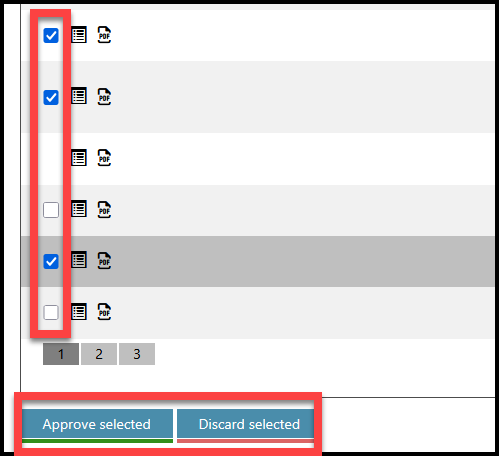
- možno máte sami túto faktúru v inom tabe/okne vo vašom prehliadači otvorenú – opustite detail faktúry kliknutím na ikonu šípky v danom dokumente.
- alebo iný užívateľ uzamkol túto faktúru – môžete ho priamo kontaktovať, aby odišiel z detailu faktúry použitím šípky.
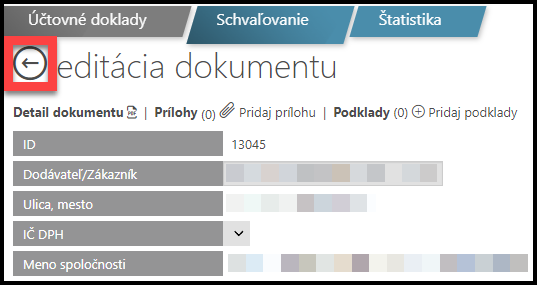
Objednávka už bola schválená, je možné automaticky schváliť aj súvisiacu faktúru?
Je možné nastaviť vlastnú funkciu, ktorá okamžite spáruje faktúru importovanú do TULIP s existujúcou objednávkou. Tento proces preskočí workflow faktúry a nastaví ju rovno ako “Schválenú” alebo “Archivovanú” (v prípade, že má klient nastavenú predvolenú OBLASŤ).
Faktúra a objednávka môžu byť spárované automaticky len v prípade, že existuje práve JEDNA dostupná (nespárovaná) schválená objednávka s rovnakým partnerom. Ak ich existuje viac, párovanie musí vykonať používateľ ručne.
Kroky
Krok 1 – Dlaždica
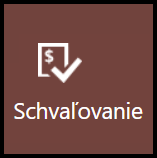
Prejdite na dlaždicu Schvaľovanie.
Tu nájdete všetky faktúry čakajúce na schválenie.
Krok 2 – Filtre
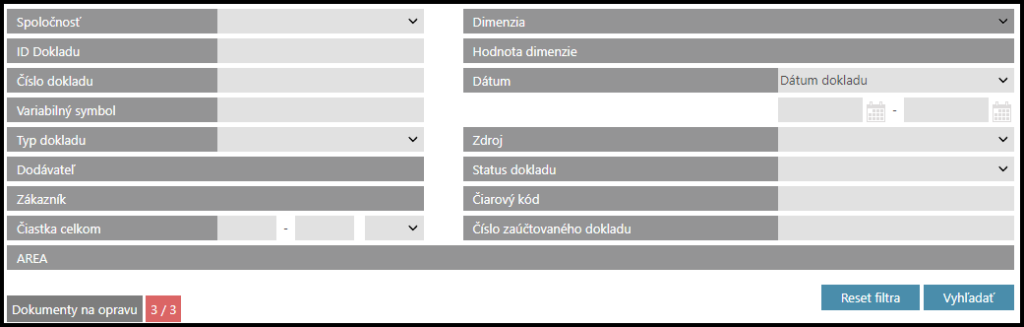
Kliknite na malú šípku nad stĺpcami tabuľky s dokumentmi pre zobrazenie filtrov.
Ak kliknete na šípku znova, filter sa skryje. Vybrané filtre zostanú aktívne.
Uvedomte si, prosím, že niektoré filtre (napríklad Zákazník, Dodávateľ, Oddelenie, AREA) vyžadujú najprv výber iného filtra. Najskôr vyberte filter „Spoločnosť“.
Popis všetkých filtrov:
- Spoločnosť – v závislosti od vašich prístupových práv môžete schvaľovať faktúry vašej vlastnej spoločnosti a/alebo iných spoločností.
- ID dokladu – Identifikačné číslo – jedinečné číslo, ktoré reprezentuje dokument v TULIPe.
- Číslo dokladu – napríklad číslo faktúry.
- Variabilný symbol
- Typ dokladu – konkrétny kód pre typ dokumentu, napríklad nákupná faktúra, predajná faktúra a pod.
- Dodávateľ – vyberte názov spoločnosti dodávateľa.
- Zákazník – vyberte názov spoločnosti zákazníka.
- Suma celkom
- AREA (OBLASŤ)– vlastná kategória klienta.
- Dimenzia – dostupná iba po výbere konkrétneho klienta. Dimenzie sa automaticky synchronizujú z účtovného softvéru. Ak nechcete, aby boli niektoré dimenzie viditeľné v TULIPe, musíte ich zablokovať v účtovnom softvéri. V takom prípade kontaktujte svojho účtovníka.
- Dátum – vyberte jeden z typov dátumov (Dátum dokumentu, Dátum skenovania, Dátum splatnosti, Dátum platby a pod.). Potom vyberte dátumy.
- Zdroj
- Stav dokladu – aktuálny stav v pracovnom postupe (schválený, čakajúci na schválenie atď.).
- Čiarový kód – ak dokument obsahuje čiarový kód, môžete ho použiť na vyhľadanie.
- Číslo zaúčtovaného dokladu – vyplnené až po zaúčtovaní. Dovtedy je pole prázdne.
Ak chcete použiť vybrané filtre, kliknite na tlačidlo Vyhľadať.
Krok 3 – Faktúry
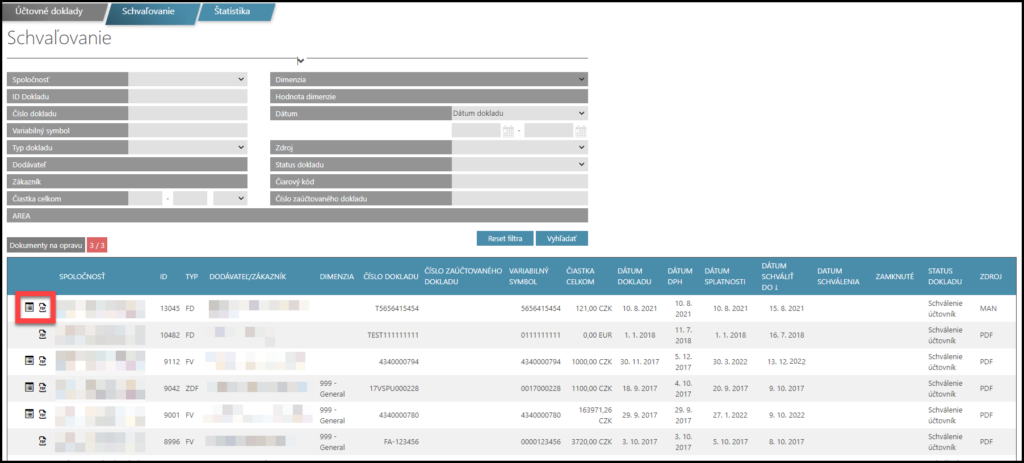
Ak chcete zoradiť dokumenty (A–Z, 0–9 a naopak), kliknite na ľubovoľný nadpis modrého stĺpca.
Ikona zoznamu
- Kliknutím na ikonu otvoríte detail.
- Akonáhle na ňu kliknete, všetkým ostatným používateľom bude zablokovaný prístup k rovnakému dokumentu. Vaše meno sa ostatným zobrazí v stĺpci „Uzamknuté“.
- Ak je už v stĺpci „Uzamknuté“ uvedené meno iného používateľa, ikonu na otvorenie dokumentu neuvidíte a nebudete mať prístup. Počkajte, kým dokument opustí, alebo ho priamo kontaktujte.
Ikona PDF
- Otvorí náhľad PDF, ktorý nie je možné upravovať ani tlačiť.
- Pri elektronicky generovanom dokumente (EDI) sa zobrazí automaticky vygenerovaný dokument.
- Ak je v stĺpci „Uzamknuté“ uvedené meno iného používateľa, stále si môžete zobraziť náhľad poslednej uloženej verzie dokumentu.
A) Hromadné schvaľovanie
- Zaškrtnite políčka na ľavej strane faktúr.
- Prejdite na spodnú časť stránky a kliknite na tlačidlo Schváliť vybrané.
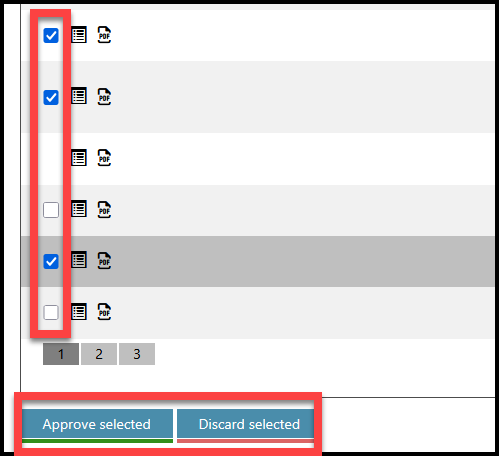
Ak chcete schváliť viacero faktúr naraz, ale niektoré z nich nemajú na ľavej strane zaškrtávacie políčko:
- možno máte sami túto faktúru v inom tabe/okne vo vašom prehliadači otvorenú – opustite detail faktúry kliknutím na ikonu šípky v danom dokumente.
- alebo iný užívateľ uzamkol túto faktúru – môžete ho priamo kontaktovať, aby odišiel z detailu faktúry použitím šípky.
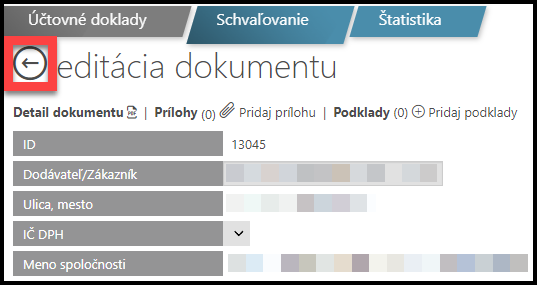
B) Individuálne schvaľovanie
Teraz sa nachádzate v detaile dokumentu. Dokument môžete čítať, upravovať, schvaľovať alebo zamietať v závislosti od vašich prístupových práv.
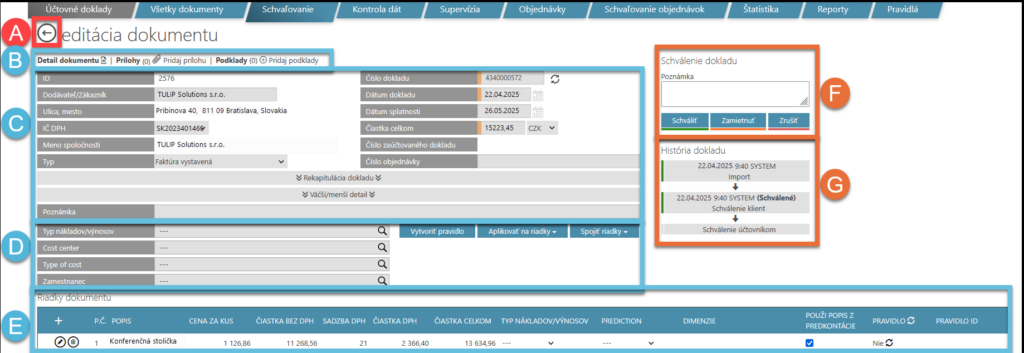
A) Ak chcete dokument opustiť bez zmien – kedykoľvek chcete dokument opustiť, kliknite na veľkú šípku vľavo. Ak na ňu nekliknete, ostatní používatelia nebudú mať prístup k dokumentu po vás.
B) Detail dokumentu (PDF), Prílohy, Podklady
- Detail dokumentu – zobrazenie náhľadu dokumentu v neupraviteľnom formáte PDF na tlač. Ak ide o elektronicky generovaný dokument (EDI), zobrazí sa vygenerovaný dokument.
- Prílohy – kliknite na ikonu kancelárskej sponky a nahrajte dokument.
- Podklady
C) Informácie o faktúre
- Pre viac detailov kliknite na Rekapitulácia dokladu alebo zvoľte Väčší/menší detail.
D) Zmeniť schvaľovateľa, zmeniť dimenziu – dokument bude odoslaný inému schvaľovateľovi, ktorý túto dimenziu spracováva.
- Kliknite na Dimenzie – je to Typ nákladov/výnosov, Nákladové stredisko, Typ nákladov, Meno zamestnanca.
- Vyberte inú dimenziu.
- Kliknite na Zlúčiť riadky. Vyberte všetky riadky.
- Potom kliknite na veľkú šípku vľavo. Ak na ňu nekliknete, ostatní používatelia nebudú mať po vás prístup k dokumentu. Po kliknutí sa k nemu môžete neskôr vrátiť vy alebo ostatní používatelia.
E) Riadky
- Upravte alebo odstráňte niektoré informácie v jednotlivých riadkoch faktúry.
F) Schválenie dokumentu – ďalšie akcie, môžete dokument schváliť, zamietnuť, vyradiť alebo pridať komentár.
- Schváliť – znamená, že zmeny, ktoré ste v dokumente vykonali, sa uložia, schvaľujete správnosť údajov a dokument sa odošle do Navision (alebo iného ERP systému, podľa nastavenia) na rezerváciu. Získa tiež stav Export do ERP.
- Zamietnuť – dokument sa zamietne, ak je potrebná oprava alebo doplnenie údajov. Vráti sa používateľovi, ktorý ho nahrával (môže to byť klient alebo skenovacie centrum). Stav dokumentu sa zmení na Dvojitá kontrola. Potom klient / skenovacie centrum skontroluje a opraví extrahované dáta. Následne je dokument znova odoslaný na schválenie.
- Zmazať – dokument sa vymaže, ak nie je relevantný. Je to ako fyzické zničenie dokumentu.
- Komentár – Tu môžete poslať dôležité informácie účtovníkom alebo klientom. Poznámka napísaná tu sa uloží, aj keď osoba dokument opustí šípkou, schváli ho, zamietne alebo vyradí.
G) História dokladov – zoznam všetkých akcií – zmeny workflow a zmeny dokladov vo faktúre.
- Zmeny dokumentu – kliknutím na ikonu šípky zobrazíte vykonané zmeny v údajoch.
- Zmeny workflow – kliknite na konkrétny krok v zozname a uvidíte zmeny vo workflow.